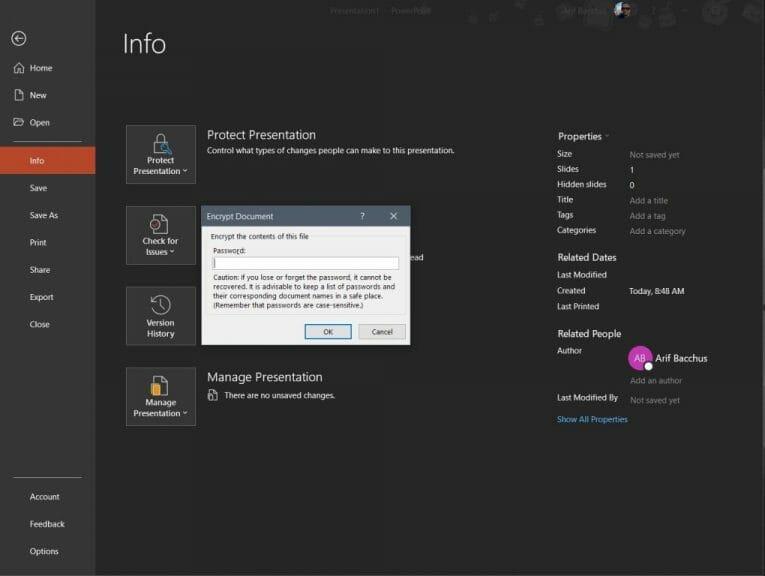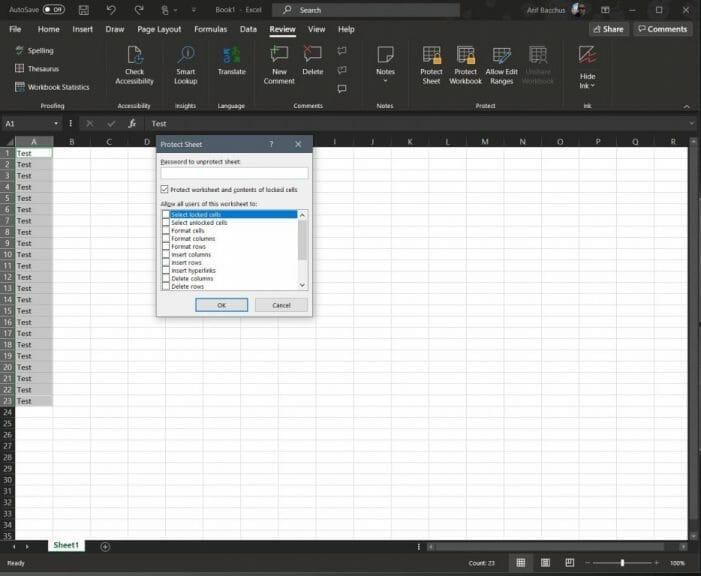É fácil proteger um arquivo ou uma pasta no Windows 10, mas você sabia que também pode proteger com senha um arquivo específico do Office 365? Isso pode ser útil se você estiver compartilhando um arquivo com informações confidenciais ou se quiser parar de bisbilhotar e manter o documento longe de alguém que talvez não queira ver. Em nosso guia mais recente do Office 365, veremos como você protege os arquivos com senha dos aplicativos do Microsoft Office.
No Microsoft Word
Proteger com senha um documento do Microsoft Word é fácil. Tudo que você precisa fazer é dirigir-se ao Arquivo fita, clique Informações, Proteger Documento, e depois Criptografar com senha. Depois de fazer isso, você pode digitar uma senha e pressionar OK. Lembre-se de que as senhas diferenciam maiúsculas de minúsculas e podem ter no máximo 15 caracteres. Também é importante observar que, se você perder uma senha, o Microsoft Word não poderá recuperá-la. Certifique-se de anotar a senha ou salvá-la em algum lugar onde possa encontrá-la.
No Microsoft PowerPoint
Assim como proteger um documento do Microsoft Word, proteger um PowerPoint é fácil. Tudo que você precisa fazer é clicar em alguns menus. Você vai querer ir para a faixa Arquivo e clicar Informações. Depois disso, selecione Proteger apresentação, e em seguida, Criptografar com Senha. Em seguida, você desejará inserir a senha na caixa Senha e clicar em OK. O PowerPoint solicitará que você confirme a senha e, em seguida, você precisará salvar o arquivo para garantir que a senha tenha efeito.
No entanto, lembre-se de que a proteção por senha não é compatível com arquivos do PowerPoint para ODP. Você também não poderá coautor de nenhum arquivo protegido por senha em que outra pessoa esteja trabalhando no momento, pois o arquivo aparecerá em modo somente leitura.
No Microsoft Excel
A proteção por senha de uma planilha do Microsoft Excel é uma situação mais complicada.Para impedir que outras pessoas acessem os dados ou os movam em uma planilha, você pode bloquear células e proteger a planilha com uma senha. Isso pode ser útil se você possui uma planilha, mas deseja apenas que os membros da equipe adicionem dados apenas em células específicas, sem tocar em mais nada.
No entanto, lembre-se de que a proteção no nível da planilha não se destina a ser um recurso de segurança. Além disso, proteger uma planilha não é o mesmo que proteger um arquivo ou pasta de trabalho do Excel com uma senha. É por isso que começaremos primeiro com a proteção por senha de um documento inteiro do Excel. Você pode fazer isso clicando no botão Arquivo fita e clicando Informações. você pode então escolher Proteger pasta de trabalho e escolha Criptografar com senha. Você pode então digitar a senha e clicar em OK.
Caso você não queira proteger um documento inteiro do Excel, você também pode bloquear certas áreas de uma planilha desprotegida. Isso varia de não permitir que outras pessoas vejam suas fórmulas ou intervalos. Você pode fazer isso selecionando o intervalo de dados, clicando com o botão direito do mouse e escolhendo o Formatar celulas opções. Você vai querer limpar a caixa onde diz Bloqueado. Você precisará manter a seleção destacada e ir para o Análise aba. Escolher Proteger e depois Proteger folha e desmarque o que você deseja que os usuários não editem.
Confira nossos outros guias do Office 365 para saber mais!
Esta é apenas a entrada mais recente em nossa série Office 365 em andamento. Nós cobrimos muitos outros tópicos. Os tópicos variam desde os melhores atalhos de teclado no Excel, nossas dicas e truques para o Excel e muito mais. Você acha que proteger os arquivos do Office 365 será útil? Deixe-nos saber nos comentários abaixo.
Perguntas frequentes
Como parar de receber atualizações e recursos para o Office no Windows 10?
Para parar de obter atualizações e recursos do Office no Windows 10, siga estas etapas: 1 Abra um aplicativo do Office, como o Word. 2 Crie um novo documento em branco. 3 Clique em Arquivo. 4 Clique em Conta. 5 No lado direito, clique no menu Opções de atualização. 6 Selecione a opção Desativar atualizações.7 Clique no botão Sim para confirmar. Mais …
Como faço para impedir que o Microsoft Word seja atualizado automaticamente?
1 Abra um aplicativo do Office, como o Word. 2 Crie um novo documento em branco. 3 Clique em Arquivo. 4 Clique em Conta. 5 No lado direito, clique no menu Opções de atualização. 6 Selecione a opção Desativar atualizações. 7 Clique no botão Sim para confirmar.
Posso desativar o recurso “continuar de onde parou” no Microsoft Office?
O Microsoft Office está repleto de recursos habilitados por padrão, como “continuar de onde parou”. Algumas pessoas acham esse recurso útil, mas outras… nem tanto. Se você estiver disposto a fazer algumas alterações rápidas no Registro, poderá desativar esse recurso.
Como desativo as opções de colagem no Microsoft Word?
Na seção Recortar, copiar e colar, desmarque a caixa Mostrar opções de colagem quando o conteúdo for colado. Clique OK. Agora, ao colar itens em documentos do Microsoft Office, você não será mais atormentado pela caixa Opções de colagem.
Como desativar copiar e colar no Excel 2007?
Microsoft Office Excel 2007 1 Clique no botão Microsoft Office e, em seguida, clique em Opções do Excel. 2 Clique em Avançado. 3 Em Recortar, copiar e colar, use um ou ambos os procedimentos a seguir: Para desativar Opções de colagem e Opções de preenchimento automático, clique para desmarcar os botões Mostrar opções de colagem… 4 Clique em OK.
Como faço para desativar a colagem automática no word?
No menu Ferramentas, clique em Opções. Clique na guia Editar. Use um ou ambos os procedimentos a seguir: Para desativar as opções de colagem e as opções de preenchimento automático, clique para desmarcar a caixa de seleção Mostrar botões de opções de colagem.
Como faço para me livrar da opção de colar no word?
Em seguida, clique em Avançado no painel esquerdo da caixa de diálogo Opções do Word. Na seção Recortar, copiar e colar, desmarque a caixa Mostrar opções de colagem quando o conteúdo for colado. Clique OK. Agora, ao colar itens em documentos do Microsoft Office, você não será mais atormentado pela caixa Opções de colagem.
Como faço para desativar recortar e colar no Excel 2016?
Em Opções de recortar e colar, desmarque ou marque a caixa de seleção Mostrar botões de opções de colagem. No menu Excel, clique em Preferências. Em Criação, clique em Editar . Em Opções de recortar e colar, desmarque ou marque a caixa de seleção Mostrar opções de colagem.
Como desativo as atualizações do Office no Windows 10?
Para parar de obter atualizações e recursos do Office no Windows 10, siga estas etapas: Abra um aplicativo do Office, como o Word. Crie um novo documento em branco. Clique em Arquivo. Clique em Conta. No lado direito, clique no menu Opções de atualização. Selecione a opção Desativar atualizações.
Posso desativar as atualizações do Office por um longo período?
NÃO recomendamos desabilitar as atualizações do Office por um longo período. Talvez a cada mês ou dois deixe o Office atualizar, no momento de sua escolha. A outra opção funciona no Windows 8 e 10. Ela interromperá as atualizações do Windows e do Office 365/2016.
Como faço para impedir que o Word altere a formatação automaticamente?
Você pode impedir que o Word altere a formatação automaticamente em seus documentos desativando as configurações de AutoFormatação ao Digitar na caixa de diálogo AutoCorreção. Se o texto ou a formatação estiver mudando, há várias opções que você pode desativar.
Como desativo a atualização automática no Windows 10?
Inicie o Microsoft AutoUpdate a partir do menu Ajuda de qualquer programa do Office e, em seguida, verifique se há atualizações. Desmarque a caixa ‘Manter automaticamente os aplicativos da Microsoft atualizados’. Ou escolha ‘Avançado’ onde você pode escolher qual tipo de Office obter. A produção é a habitual ou uma das opções de Insiders.
Como faço para impedir a atualização automática do Microsoft Office?
Inicie o Microsoft AutoUpdate a partir do menu Ajuda de qualquer programa do Office e, em seguida, verifique se há atualizações. Desmarque a caixa ‘Manter automaticamente os aplicativos da Microsoft atualizados’. Ou escolha ‘Avançado’ onde você pode escolher qual tipo de Office obter.
O Microsoft Office deve atualizar automaticamente ou não?
É difícil decidir: atualizar automaticamente ou não. De acordo com a Microsoft, não há dúvida: todos os clientes devem atualizar automaticamente.Mas essa é uma recomendação egoísta e irreal que se encaixa na percepção da Microsoft de sua própria infalibilidade. A maneira direta de desabilitar as atualizações é em qualquer programa do Office; Word, Excel, PowerPoint.
Como faço para mostrar ou ocultar as opções de colagem no word?
Na categoria Avançado, em Recortar, copiar e colar, desmarque ou marque a caixa de seleção Mostrar opções de colagem quando o conteúdo for colado para ocultar ou exibir o botão Mostrar opções de colagem. Quando você cola conteúdo de um local para outro, o Word e o Excel exibem um botão que permite escolher diferentes opções de colagem, como manter a formatação de origem.